 Škodlivé programy v kontexte aktuálneho článku (PUP, AdWare a Malware) nie sú úplne vírusy, ale programy s nechcenými aktivitami v počítači (reklamné okná, nepochopiteľné správanie počítača a prehliadača, webové stránky na internete) často inštalované bez vedomia používateľov a ťažko odstrániteľné. Špeciálne nástroje na odstraňovanie škodlivého softvéru pre systémy Windows 10, 8 a Windows 7 vám umožňujú automaticky riešiť tento softvér.
Škodlivé programy v kontexte aktuálneho článku (PUP, AdWare a Malware) nie sú úplne vírusy, ale programy s nechcenými aktivitami v počítači (reklamné okná, nepochopiteľné správanie počítača a prehliadača, webové stránky na internete) často inštalované bez vedomia používateľov a ťažko odstrániteľné. Špeciálne nástroje na odstraňovanie škodlivého softvéru pre systémy Windows 10, 8 a Windows 7 vám umožňujú automaticky riešiť tento softvér.
Najväčší problém súvisiaci s nežiaducimi programami - antivírusy často neoznámia, druhá z problémov - zvyčajné cesty odstraňovania pre nich nemusí fungovať a vyhľadávanie je ťažké. Predtým sa problém s malware riešil v pokynoch, ako sa zbaviť reklamy v prehliadačoch. V tomto prehľade - súbor najlepších bezplatných nástrojov na odstránenie nechcených (PUP, PUA) a škodlivého softvéru, vyčistite prehliadače z aplikácie AdWare a súvisiace úlohy. Môže to byť tiež užitočné: Najlepšie voľné antivírusy, ako povoliť skrytú funkciu ochrany pred nechcenými programami v programe Windows Defender 10.
Poznámka: Pre tých, ktorí sú v prehliadači konfrontovaní s vyskakovacími reklamami (a ich vzhľad na miestach, kde by nemali byť), odporúčam okrem používania týchto nástrojov od začiatku zakázať rozšírenia v prehliadači (dokonca aj tie,komu dôverujete 100%) a skontrolujte výsledok. A až potom skúste softvér na odstránenie škodlivého softvéru popísaný nižšie.
- Nástroj na odstránenie škodlivého softvéru spoločnosti Microsoft
- AdwCleaner
- Malwarebytes
- RogueKiller
- Nástroj na odstránenie nástrojov (poznámka 2018: podpora JRT sa tento rok zastaví)
- CrowdInspect (Kontrola procesu systému Windows)
- SuperAntySpyware
- Nástroje na kontrolu skratiek prehliadača
- Čistič čistenia prehliadača Chrome a Avast
- Zemana AntiMalware
- HitmanPro
- Vyhľadávanie a zničenie Spybot
Nástroj na odstránenie škodlivého softvéru spoločnosti Microsoft
Ak je vo vašom počítači nainštalovaný systém Windows 10, systém už má vstavaný nástroj na odstránenie škodlivého softvéru (nástroj na odstránenie škodlivého softvéru spoločnosti Microsoft), ktorý funguje automaticky a je k dispozícii na ručné spustenie.
Túto pomôcku nájdete v C: \ Windows \ System32 \ MRT.exe, Bezprostredne si všimnem, že tento nástroj nie je taký účinný ako programy tretích strán na boj proti škodlivým softvérom a adware (napríklad, ak sa o AdwCleaner, ktorý je popísaný nižšie, pracuje lepšie), ale stojí za to vyskúšať.

Celý proces vyhľadávania a odstraňovania škodlivého softvéru sa vykonáva v jednoduchom sprievodcovi v ruštine (kde jednoducho stlačíte tlačidlo "Ďalej") a samotné skenovanie trvá dlho, takže sa pripravte.

Výhodou nástroja na odstránenie malware Microsoft MRT.exe je, že ako systémový program je nepravdepodobné, že by mohol niečo poškodiť vo vašom systéme (za predpokladu, že je licencovaný).Tento nástroj si môžete stiahnuť aj samostatne pre Windows 10, 8 a Windows 7 na oficiálnej webovej stránke.https://support.microsoft.com/ru-ru/kb/890830 alebo zo stránkymicrosoft.com/ru-ru/download/malicious-software-removal-tool-details.aspx.
AdwCleaner
Možno programy na boj proti nežiaducemu softvéru a reklamy, ktoré sú popísané nižšie a "silnejšie" AdwCleaner, ale začať kontrolu a čistenie systému, odporúčam s týmto nástrojom. Najmä v dnešných najčastejších prípadoch, ako sú pop-up reklamy a automatické otváranie nepotrebných stránok s neschopnosťou zmeniť hlavnú stránku v prehliadači.
Hlavnými dôvodmi, prečo odporúčame začať s programom AdwCleaner, je, že tento nástroj na odstránenie škodlivého softvéru z počítača alebo prenosného počítača je úplne zadarmo, rusky, dostatočne efektívny a tiež nevyžaduje inštaláciu a pravidelne sa aktualizuje (a po kontrole a čistení odporúča Ďalej: veľmi praktické rady, ktoré sám sám často dávajú).
Používanie programu AdwCleaner je tak jednoduché ako spustenie programu, stlačením tlačidla "Skenovanie", skúmaním výsledkov (môžete zrušiť začiarknutie tých položiek, o ktorých si myslíte, že ich nemožno vymazať) a kliknite na tlačidlo "Čistenie".
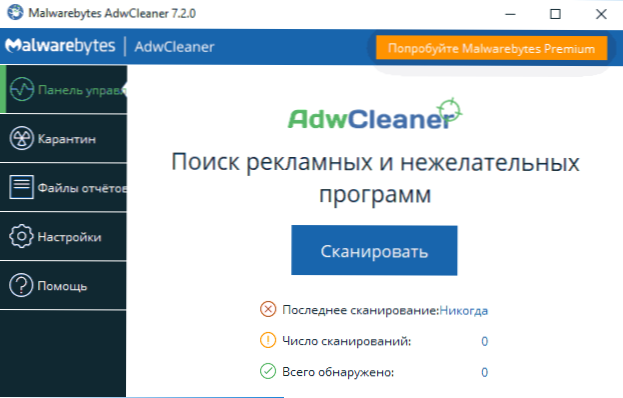
Počas procesu odinštalovania môže byť potrebné reštartovať počítač (aby ste odstránili softvér, ktorý práve prebieha pred jeho spustením).Po dokončení čistenia dostanete úplný textový prehľad o tom, čo bolo odstránené. Aktualizácia: AdwCleaner pridáva podporu pre systém Windows 10 a nové funkcie.
Oficiálna stránka, kde si môžete stiahnuť zadarmo AdwCleaner -https://ru.malwarebytes.com/products/ (v spodnej časti stránky v sekcii pre špecialistov)
Poznámka: niektoré programy sa teraz skryjú ako AdwCleaner, s ktorými sa plánuje bojovať. Buďte opatrní. A ak si stiahnete pomôcku z lokality tretej strany, nebuďte leniví, ak ju chcete skontrolovať v službe VirusTotal (online vírusový prehľad virustotal.com).
Malwarebytes Anti-Malware zadarmo
Malwarebytes (predtým Malwarebytes Anti-Malware) je jedným z najpopulárnejších programov na vyhľadanie a odstránenie nežiaduceho softvéru z počítača. Podrobné informácie o programe a jeho nastaveniach, ako aj o tom, kde ho môžete prevziať, nájdete v prehľade Použitie Malwarebytes Anti-malware.
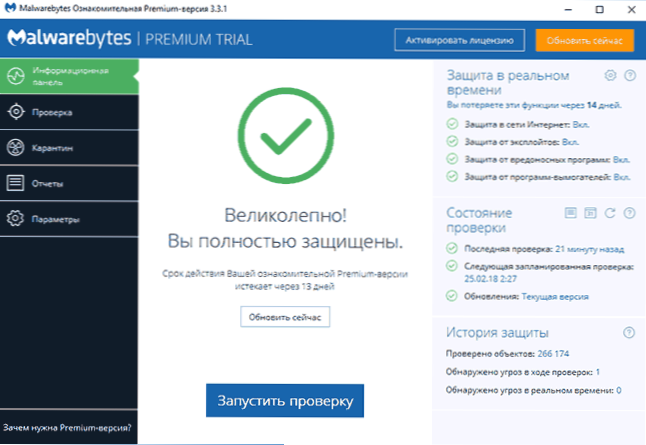
Väčšina recenzií poukazuje na vysoký stupeň detekcie škodlivého softvéru na počítači a jeho účinného odstránenia aj v bezplatnej verzii. Po skenovaní sa nájdené hrozby štandardne nachádzajú v karanténe a potom ich možno odstrániť tak, že prejdete na príslušnú časť programu. Ak si prajete, môžete vylúčiť hrozby a nemôžete ich umiestniť do karantény alebo mazať.
Spočiatku je program nainštalovaný ako platený verzia Premium s ďalšími funkciami (napríklad kontrola v reálnom čase), ale po 14 dňoch prejde do voľného režimu, ktorý naďalej funguje pri manuálnom skenovaní hrozieb.
Zo seba môžem povedať, že počas skenovania program Malwarebytes Anti-Malware našiel a odstránil komponenty Webalta, Conduit a Amigo, ale nenašiel nič iného podozrivého v Mobogenie nainštalovanom na rovnakom systéme. Navyše, v rozpakoch trvania skenovania, zdalo sa mi to dlho. Bezplatnú verziu programu Malwarebytes Anti-Malware pre domáce použitie si môžete bezplatne stiahnuť z oficiálnych stránok. https://ru.malwarebytes.com/free/.
RogueKiller
RogueKiller je jeden z nástrojov proti škodlivému softvéru, ktorý ešte nebol zakúpený programom Malwarebytes (na rozdiel od AdwCleaner a JRT) a analýza hrozieb a hrozieb v tomto programe (k dispozícii ako bezplatné, plne funkčné a platené verzie) sa líši od ich partnerov subjektivně - k lepšiemu. Okrem jednej nuansy - nedostatok ruského rozhrania.
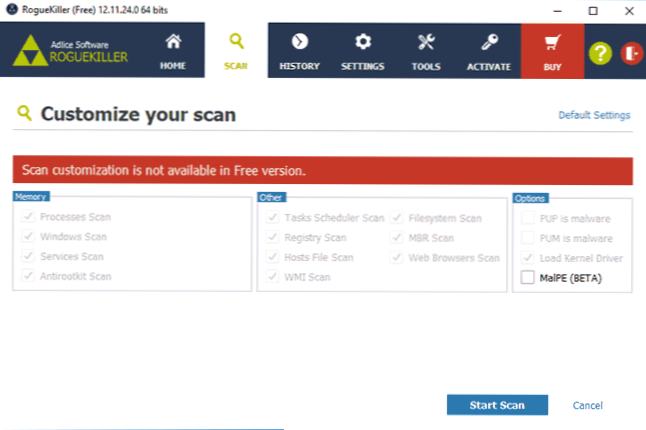
RogueKiller vám umožňuje skenovať systém a nájsť škodlivé položky v:
- Bežné procesy
- Služby Windows
- Plánovač úloh (nedávno dôležité, pozrite, spustí prehliadač s reklamami)
- Súbor hostitelia, prehliadače, downloader
V mojom teste, pri porovnávaní RogueKiller s AdwCleanerom na rovnakom systéme s niektorými potenciálne nežiaducimi programami, sa RogueKiller ukázal ako účinnejší.
Ak sa vaše predchádzajúce pokusy o boj proti škodlivému softvéru nepodarilo - odporúčam vám skúsiť: Podrobnosti o použití a kde na stiahnutie RogueKiller.
Nástroj na odstránenie nástrojov
Voľný softvér na odstránenie adware a škodlivého softvéru (Junkware Removal Tool - JRT) je ďalším efektívnym nástrojom na boj s nechcenými programami, rozšíreniami prehliadača a ďalšími hrozbami. Rovnako ako AdwCleaner, bol získaný Malwarebytes po nejakom čase rastúcej popularity.
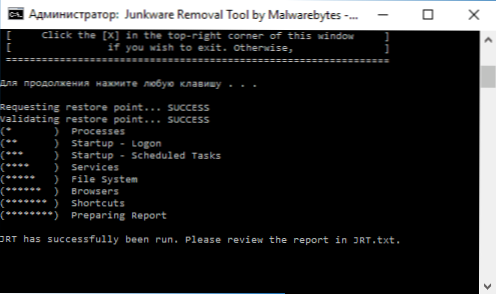
Pomôcka beží v textovom rozhraní a vyhľadáva a automaticky odstráni hrozby bežiacich procesov, autoload, súborov a priečinkov, služieb, prehliadačov a skratiek (po vytvorení bodu obnovenia systému). Nakoniec sa vytvorí textový prehľad o odstránení všetkého nežiaduceho softvéru.
Aktualizácia 2018: na oficiálnej webovej stránke programu sa uvádza, že podpora pre JRT sa tento rok zastaví.
Podrobný prehľad programov a sťahovanie: Odstráňte nežiaduce programy v nástroji na odstránenie súborov Junkware.
CrowdIsnpect - nástroj na kontrolu bežiacich procesov systému Windows
Väčšina nástrojov nájdených v recenzii na vyhľadanie a odstránenie škodlivých programov vykoná vyhľadávanie spustiteľných súborov v počítači, naučiť Windows autorun, register,niekedy - rozšírenia prehliadača a zobrazenie zoznamu potenciálne nebezpečného softvéru (kontrola s vašou databázou) s krátkym odkazom na to, aký druh hrozby sa zistil.
Kontrola procesov v systéme Windows CrowdInspect naopak analyzuje aktuálne bežiace procesy Windows 10, 8 a Windows 7, overuje ich online databázami nechcených programov, vykoná skenovanie pomocou služby VirusTotal a zobrazuje sieťové pripojenia vytvorené týmito procesmi tiež povesť stránok, ktoré majú príslušné adresy IP).

Ak z vyššie uvedeného nie je úplne jasné, ako môže bezplatný program CrowdInspect pomôcť v boji proti škodlivému softvéru, odporúčam vám čítať samostatnú podrobnú recenziu: Kontrola procesov systému Windows pomocou programu CrowdInspect.
SUPERAntiSpyware
Ďalším nezávislým nástrojom na odstraňovanie škodlivého softvéru je SuperAntiSpyware (bez ruského jazyka rozhrania), ktorý je k dispozícii bezplatne (vrátane prenosnej verzie) a v platenom vyhotovení (s ochranou v reálnom čase). Napriek tomuto názvu programu vám umožní vyhľadávať a neutralizovať nielen spyware, ale aj iné druhy hrozieb - potenciálne nežiaduce programy, adware, červy, rootkity, keyloggery, únoscovia prehliadačov a podobne.
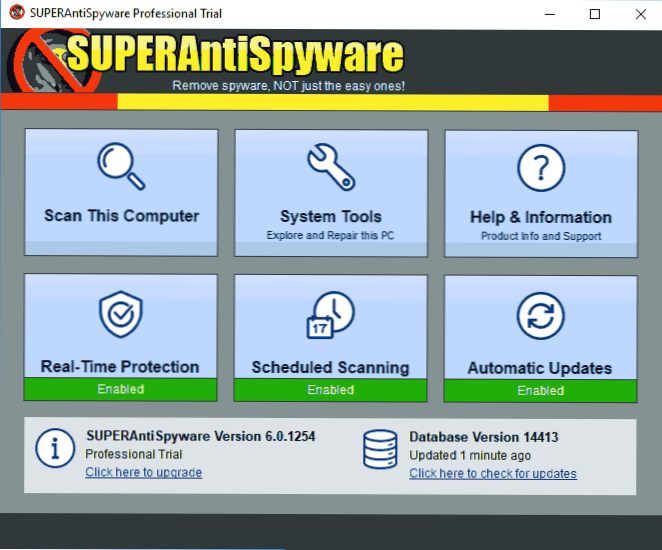
Napriek skutočnosti, že samotný program nebol dlhodobo aktualizovaný, databáza hrozieb sa naďalej pravidelne aktualizuje a pri kontrole SuperAntiSpyware vykazuje vynikajúci výsledok, pričom zisťuje niektoré prvky, ktoré ostatné populárne programy tohto typu nevidia.
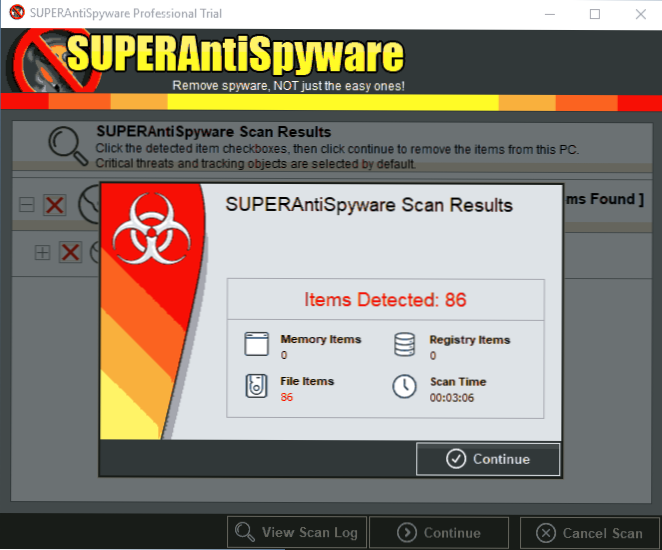
Stiahnite si SuperAntiSpyware z oficiálnych stránok http://www.superantispyware.com/
Nástroje na kontrolu skratiek prehliadača a iných programov
Pri bojoch s programom AdWare v prehliadačoch by sa mala nielen venovať osobitná pozornosť skratiam prehliadača: často, zrejme to isté, úplne nespúšťajú prehľadávač alebo ho spustia iným spôsobom, ako je to predvolené. Výsledkom toho je, že môžete vidieť reklamné stránky, alebo napríklad neplatné rozšírenie v prehliadači môže byť neustále vrátené.

Klávesové skratky môžete skontrolovať manuálne pomocou iba nástrojov Windows, alebo môžete použiť automatické nástroje na analýzu, ako napríklad Free Shortcut Scanner alebo Check LNK prehliadača.
Podrobnosti o týchto programoch na kontrolu skratiek a ako to urobiť ručne v manuáli Ako skontrolovať skratky prehliadača v systéme Windows.
Čistič čistenia prehliadača Chrome a Avast
Jednou z najčastejších príčin nežiaducej reklamy v prehliadačoch (v kontextových oknách, kliknutím kdekoľvek na ľubovoľnej lokalite) sú škodlivé rozšírenia prehliadača a doplnky.
Súčasne zo skúseností pri odpovediach na komentáre k článkom o tom, ako sa zbaviť takejto reklamy, si užívatelia s týmto vedomím nedodržiavajú očividné odporúčania: vypnúť všetky rozšírenia bez výnimky, pretože niektorí z nich sa zdajú byť docela dôveryhodní, čo používajú (aj keď sa v skutočnosti často ukáže, že toto konkrétne rozšírenie sa stalo škodlivým - je celkom možné, dokonca sa stane, že vzhľad reklám je spôsobený rozšíreniami, ktoré ho predtým zablokovali)
Existujú dva obľúbené nástroje na kontrolu nežiaducich rozšírení prehliadača.
Prvým z nástrojov je nástroj na čistenie Chrome (oficiálny program od spoločnosti Google, predtým nazývaný Nástroj na odstránenie softvéru Google). Predtým bol k dispozícii ako samostatný nástroj na Google, teraz je súčasťou prehliadača Google Chrome.
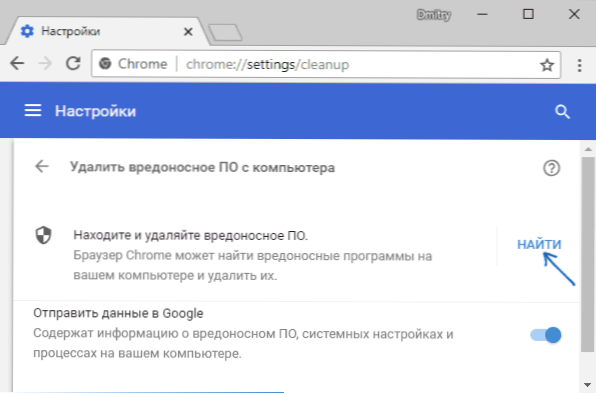
Podrobnosti o nástroji: použite zabudovaný odstraňovač malware Google Chrome.
Druhým obľúbeným bezplatným programom na kontrolu prehliadačov je Avast Browser Cleanup (kontroluje nežiaduce doplnky v prehliadačoch Internet Explorer a Mozilla Firefox). Po nainštalovaní a spustení pomôcky sa zadané dva prehliadače automaticky skenujú pre rozšírenia so zlou povesťou a ak existujú, príslušné moduly sa zobrazia v okne programu s možnosťou ich odstránenia.

Stiahnite si Avast Browser Cleanup z oficiálnych stránok. https://www.avast.ru/browser-cleanup
Zemana AntiMalware
Zemana AntiMalware je ďalší dobrý anti-malware program, ktorý bol pripravený upozorniť na pripomienky k tomuto článku. Medzi výhody patrí efektívne vyhľadávanie v oblakoch (zistí sa, že niekedy AdwCleaner a Malwarebytes AntiMalware nevidia), skenovanie jednotlivých súborov, ruský jazyk a všeobecne zrozumiteľné rozhranie. Program tiež umožňuje chrániť váš počítač v reálnom čase (podobná funkcia je k dispozícii v platenom vydaní MBAM).

Jednou z najzaujímavejších funkcií je kontrola a odstránenie škodlivých a podozrivých rozšírení v prehliadači. Vzhľadom na skutočnosť, že takéto rozšírenia sú najčastejším dôvodom vyskakovacích okien s reklamami a jednoduchou nežiaducou reklamou medzi používateľmi, táto príležitosť sa mi zdá byť skvelá. Ak chcete povoliť kontrolu rozšírení prehliadača, prejdite na "Nastavenia" - "Rozšírené".

Medzi nedostatky - funguje to len 15 dní zadarmo (avšak vzhľadom na skutočnosť, že väčšina z týchto programov sa používa v núdzových prípadoch, môže stačiť) a potreba pripojenia na internet pracovať (v každom prípade na úvodnú kontrolu vášho počítača Malware, Adware a ďalšie veci).
Stiahnite bezplatnú verziu programu Zemana Antimalware v priebehu 15 dní z oficiálnej stránky. https://zemana.com/AntiMalware
HitmanPro
HitmanPro je pomôcka, o ktorej som sa dozvedela pomerne nedávno a ktorá sa mi celkom páčila. Po prvé, rýchlosť práce a počet zistiteľných hrozieb, vrátane vzdialených, ale z ktorých sú v systéme Windows "chvosty". Program sa nemusí inštalovať a funguje veľmi rýchlo.
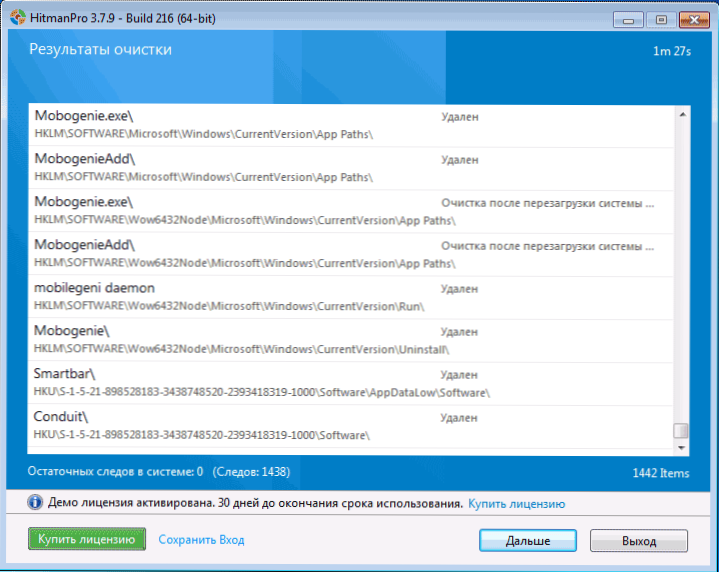
HitmanPro je platený program, ale po dobu 30 dní máte možnosť využívať všetky funkcie zdarma - stačí to odstrániť všetky odpadky zo systému. Pri kontrole som našiel všetky škodlivé programy, ktoré som predtým špecificky nainštaloval a úspešne ich vyčistil.
Posúdením spätnej väzby od čitateľov, ktorí odišli na svojich stránkach v článkoch o odstraňovaní vírusov, ktoré spôsobujú, že sa reklamy objavia v prehliadačoch (jeden z najčastejších problémov pre dnešok) a o vrátení normálnej úvodnej stránky, je Hitman Pro nástrojom, ktorý pomáha najväčšiemu počtu riešení problémy s potenciálne nežiaducim a jednoducho škodlivým softvérom a v kombinácii s ďalším predmetným produktom funguje takmer bez zbytočného odkladu.
HitmanPro si môžete stiahnuť z oficiálnej stránky. https://www.hitmanpro.com/
Spybot vyhľadávanie a zničenie
Spybot Search & Destroy je ďalším efektívnym spôsobom, ako sa zbaviť nepotrebného softvéru a chrániť sa pred malware v budúcnosti.Okrem toho má nástroj širokú škálu doplnkových funkcií týkajúcich sa počítačovej bezpečnosti. Program v ruštine.

Okrem vyhľadávania neželaného softvéru vám pomôcka chráni systém sledovaním inštalovaných programov a zmien dôležitých systémových súborov a registra systému Windows. V prípade neúspešného odstránenia škodlivých programov, ktoré vyústili do zlyhania, môžete vrátiť zmeny vykonané nástrojom. Najnovšiu verziu si môžete bezplatne prevziať od vývojára: http://www.safer-networking.org/spybot2-own-mirror-1/
Dúfam, že prezentované nástroje proti malwaru vám pomôžu vyriešiť problémy, s ktorými ste narazili pri prevádzke vášho počítača a systému Windows. Ak existuje niečo doplňujúce hodnotenie, čakám na komentáre.












